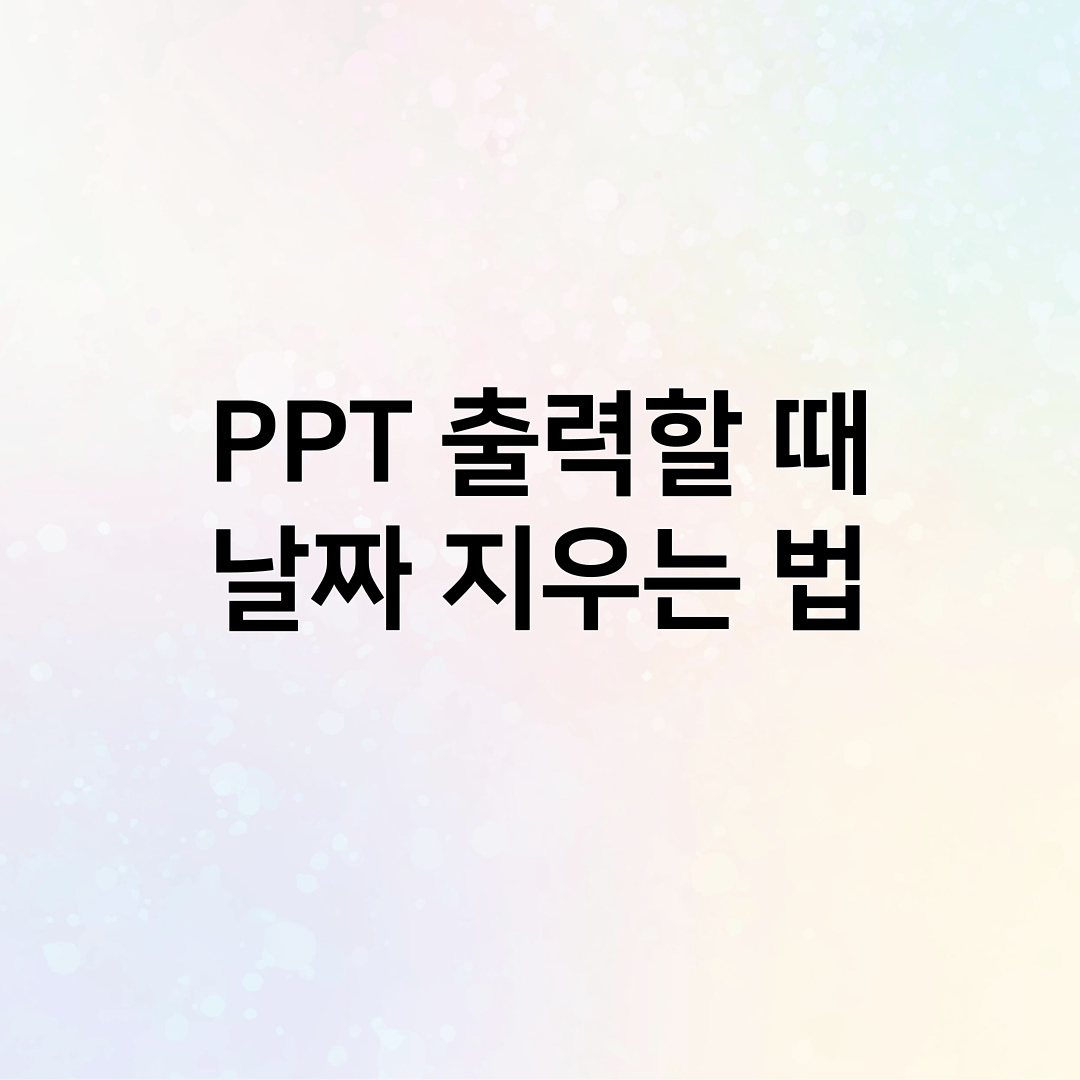한글 문서에서 책갈피와 하이퍼링크를 활용하면 긴 문서에서도 필요한 내용을 빨리 찾을 수 있습니다. 각각 활용해도 좋지만 같이 쓰면 더 시너지가 나는 기능! 한글문서 책갈피 넣기 먼저 책갈피 기능을 활용해보겠습니다. 이렇게 긴 문서가 있을 때 활용하면 아주 편한게 책갈피입니다. 먼저 책갈피를 넣고자 하는 부분을 선택해주고요, 상단의 입력 > 책갈피 를 선택해줍니다. 이 책갈피 팝업에서 '넣기'를 눌러주면 됩니다. 그리고 '이동'을 눌러주면 해당 위치로 자동으로 가집니다. 긴 문서에서 페이지 찾느라 헤매지 않아도 되니 너무 편하죠! 한글 하이퍼링크 넣는 법 위의 책갈피 기능을 활용해서 하이퍼링크까지 넣어볼건데요, 이렇게 간략한 순서를 써주고 저걸 누르면 해당 텍스트로 이동하게끔 ..